
Converteer Excel (XLS, XSLX) naar PowerPoint met behulp van C# .NET
Excel en PowerPoint zijn twee van de meest gebruikte softwaretools in de hedendaagse zakenwereld. Excel wordt gebruikt voor data-analyse en -beheer, terwijl PowerPoint wordt gebruikt voor het maken van presentaties. Soms moet u Excel-werkbladen converteren naar PowerPoint-presentaties om uw gegevens op een meer visueel aantrekkelijke manier te presenteren of om een samenvatting van uw analyse te geven. Dit kan een tijdrovende taak zijn als u dit handmatig doet, vooral als u de gegevens regelmatig moet bijwerken. Gelukkig is er een oplossing die dit proces kan automatiseren en u veel tijd kan besparen.
In deze blogpost laten we u zien hoe u C# REST API kunt gebruiken om het proces van het converteren van Excel-werkbladen naar PowerPoint-presentaties te automatiseren. We behandelen alles wat u moet weten, van het instellen van de omgeving tot het schrijven van de code. Dus laten we beginnen!
- Excel naar PowerPoint-conversie-API
- Voeg Excel in PowerPoint in met C#
- Excel naar PPT met cURL-opdrachten
Excel naar PowerPoint-conversie-API
Het converteren van Excel-werkbladen naar PowerPoint-presentaties met behulp van Aspose.Cells Cloud SDK voor .NET biedt verschillende voordelen. Ten eerste bespaart het tijd door het conversieproces te automatiseren, zodat u zich kunt concentreren op andere taken. Ten tweede vermindert het de kans op fouten die kunnen optreden bij het handmatig kopiëren en plakken van gegevens van Excel naar PowerPoint. Bovendien is het een gebruiksvriendelijke tool en vereist het een beetje voorafgaande codeerervaring. Met zijn eenvoudige interface en duidelijke instructies kunt u uw Excel-werkbladen snel en zonder problemen converteren naar PowerPoint-presentaties.
Om aan de slag te gaan, moeten we de referentie in onze applicatie toevoegen via NuGet-pakketbeheerder. Zoek dus “Aspose.Cells-Cloud” en klik op de knop Pakket toevoegen. Ten tweede, als u geen account heeft via Cloud Dashboard, maak dan een gratis account aan met een geldig e-mailadres en verkrijg uw persoonlijke klantreferenties.
Voeg Excel in PowerPoint in met C#
Gebruik het onderstaande codefragment om Excel in PowerPoint in te sluiten met C#.
// Ga voor volledige voorbeelden en databestanden naar
https://github.com/aspose-cells-cloud/aspose-cells-cloud-dotnet/
// Ontvang klantreferenties van https://dashboard.aspose.cloud/
string clientSecret = "4d84d5f6584160cbd91dba1fe145db14";
string clientID = "bb959721-5780-4be6-be35-ff5c3a6aa4a2";
// maak CellsApi-instantie door ClientID- en ClientSecret-gegevens op te geven
CellsApi instance = new CellsApi(clientID, clientSecret);
// Naam van ons ingevoerde Excel-bestand
string name = "myDocument.xls";
// Formaat voor resulterende PowerPoint-presentatie
string format = "PPTX";
try
{
// laad het bestand vanaf de lokale schijf
using (var file = System.IO.File.OpenRead(name))
{
// initialiseer de conversiebewerking
var response = instance.CellsWorkbookPutConvertWorkbook(file, format: format, outPath: null);
// sla de resulterende PowerPoint op naar de lokale schijf
using (var fileStream = new FileStream("Embedded.pptx", System.IO.FileMode.OpenOrCreate, FileAccess.Write))
{
response.CopyTo(fileStream);
}
// succesbericht afdrukken als de conversie is gelukt
if (response != null && response.Equals("OK"))
{
Console.WriteLine("Excel to PowerPoint Conversion successful !");
Console.ReadKey();
}
}
catch (Exception ex)
{
Console.WriteLine("error:" + ex.Message + "\n" + ex.StackTrace);
}
Laten we het bovenstaande codefragment begrijpen:
CellsApi instance = new CellsApi(clientID, clientSecret);
Maak een object van CellsApi terwijl u clientreferenties als argumenten doorgeeft.
var file = System.IO.File.OpenRead(name)
Lees de Excel-invoerwerkmap met behulp van de methode OpenRead(…) van de klasse System.IO.File.
CellsWorkbookPutConvertWorkbook(file, format: format, outPath: resultantFile);
Roep de bovenstaande methode op om Excel naar PowerPoint-formaat te converteren.
using (var fileStream = new FileStream("myResultant.docx", System.IO.FileMode.OpenOrCreate, FileAccess.Write))
{
response.CopyTo(fileStream);
}
Gebruik nu de bovenstaande coderegels om de resulterende PowerPoint (PPTX) op de lokale schijf op te slaan. Eventuele uitzonderingen die kunnen optreden tijdens de conversie van Excel naar PowerPoint worden afgehandeld in het Try-Catch-blok.
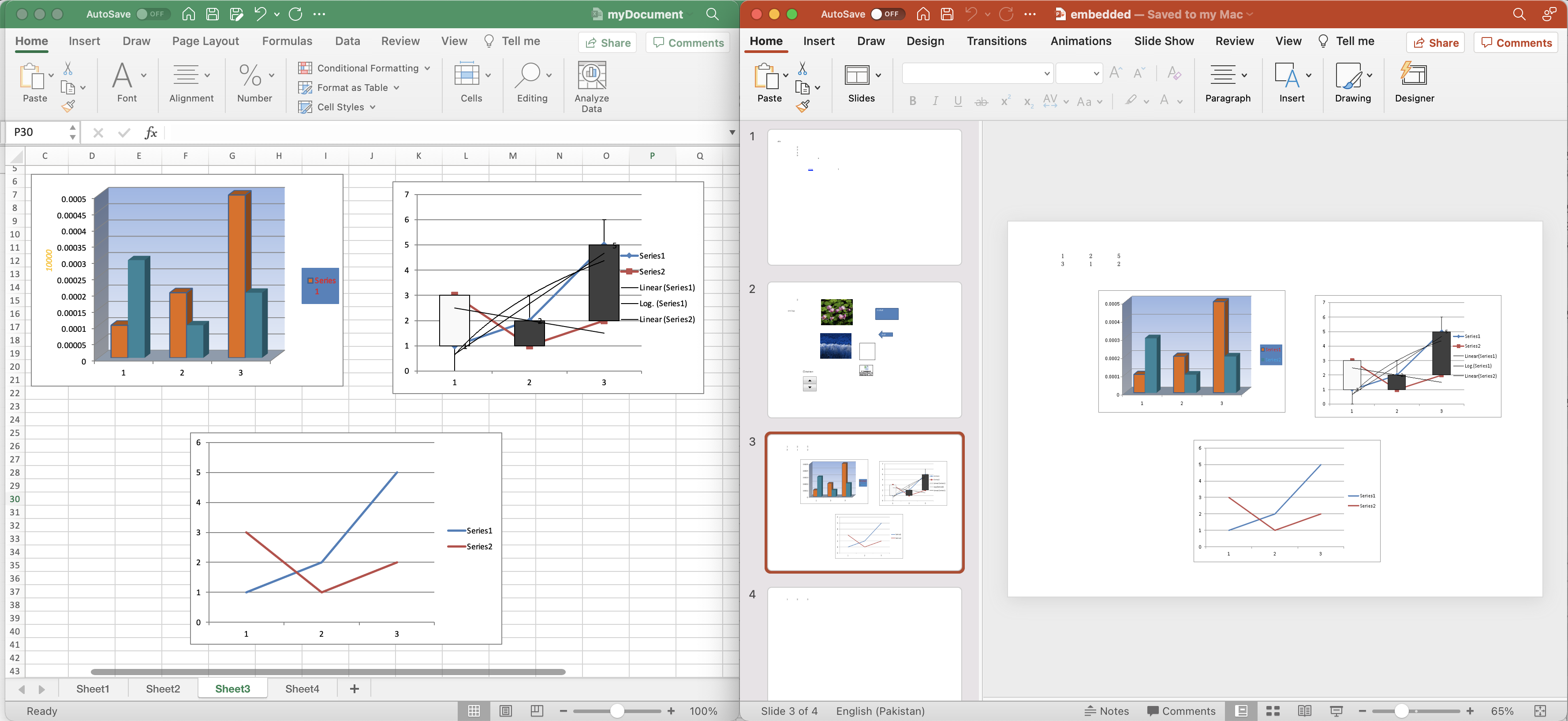
Voorbeeld van conversie van Excel naar PowerPoint.
Het voorbeeld van een Excel-werkblad dat in het bovenstaande voorbeeld wordt gebruikt, kan worden gedownload van myDocument.xlsx.
Excel naar PPT met cURL-opdrachten
Een van de belangrijkste voordelen van het gebruik van cURL-opdrachten om een REST API aan te roepen, is dat het een eenvoudige en flexibele manier biedt om vanaf de opdrachtregel te communiceren met webgebaseerde API’s. Bovendien bieden cURL-opdrachten en REST API een gebruiksvriendelijke interface waarvoor geen voorafgaande codeerervaring vereist is. Daarom kunt u met duidelijke instructies en eenvoudig te volgen opdrachten snel en efficiënt uw Excel-werkbladen in PowerPoint-presentaties insluiten.
Eerst moeten we een JWT-toegangstoken genereren op basis van clientreferenties:
curl -v "https://api.aspose.cloud/connect/token" \
-X POST \
-d "grant_type=client_credentials&client_id=bb959721-5780-4be6-be35-ff5c3a6aa4a2&client_secret=4d84d5f6584160cbd91dba1fe145db14" \
-H "Content-Type: application/x-www-form-urlencoded" \
-H "Accept: application/json"
Nu moeten we de volgende opdracht uitvoeren om een Excel-werkmap in te sluiten in een PowerPoint-presentatie. Na een succesvolle conversie wordt het resulterende bestand opgeslagen op de lokale schijf (volgens het pad dat is opgegeven in de parameter -o).
curl -v -X GET "https://api.aspose.cloud/v3.0/cells/myDocument(1).xlsx?format=PPTX&isAutoFit=true&onlySaveTable=false&checkExcelRestriction=true" \
-H "accept: application/json" \
-H "authorization: Bearer <JWT Token>" \
-o "Embed.pptx"
Een andere optie is om Excel naar PowerPoint te converteren en de uitvoer op te slaan in cloudopslag.
curl -v -X GET "https://api.aspose.cloud/v3.0/cells/myDocument(1).xlsx?format=PPTX&isAutoFit=true&onlySaveTable=false&outPath=embedded.pptx&checkExcelRestriction=true" \
-H "accept: application/json" \
-H "authorization: Bearer <JWT Token>"
Afsluitende opmerkingen
Concluderend bieden Aspose.Cells Cloud SDK voor .NET- en cURL-opdrachten een efficiënte en gebruiksvriendelijke manier om Excel-werkbladen om te zetten in PowerPoint-presentaties. Door de kracht van cloudgebaseerde technologie te combineren met de flexibiliteit van cURL-opdrachten, kunt u uw conversie- en inbeddingsproces automatiseren, waardoor u tijd bespaart en de nauwkeurigheid verbetert. Met zijn duidelijke instructies en eenvoudig te volgen opdrachten stroomlijnt u uw workflow en verhoogt u uw productiviteit. We hopen dat deze blogpost u waardevolle inzichten en instructies heeft gegeven voor het gebruik van Aspose.Cells Cloud SDK voor .NET om uw conversieproces van Excel naar PowerPoint te verbeteren.
Desalniettemin raden we ten zeerste aan om de gemakkelijk te volgen uitgebreide documentatie te verkennen waarin de details over andere interessante functies van de API worden uitgelegd. Als u problemen ondervindt tijdens het gebruik van de API, neem dan contact met ons op via klantenondersteuningsforum.
gerelateerde artikelen
Bezoek de volgende links voor meer informatie over: